已解決想知道怎麼完全重裝係統
提問者:hantuosha | 瀏覽次 | 提問時間:2017-01-04 | 回答數量:3
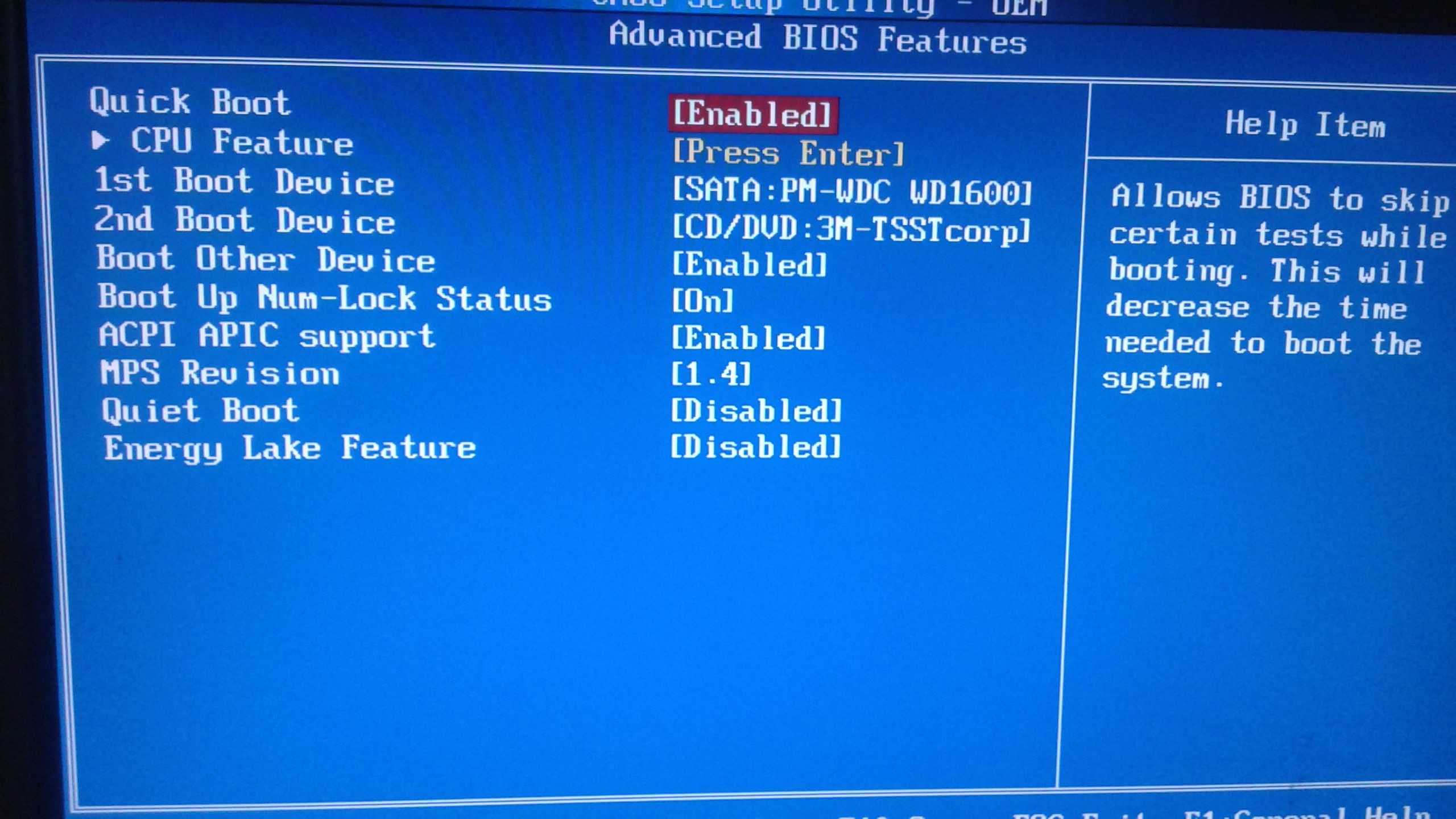 1. 準備工具:windows7係統光盤;2. 把係統光盤放入光驅中;3. 打開計算機,查看係統光盤是否正確讀取;4. 重啟電腦,筆記本一般按F1或F2或F11鍵;5. 用鍵盤的上...
1. 準備工具:windows7係統光盤;2. 把係統光盤放入光驅中;3. 打開計算機,查看係統光盤是否正確讀取;4. 重啟電腦,筆記本一般按F1或F2或F11鍵;5. 用鍵盤的上...
已有3條答案
borrry
回答數:63743 | 被采納數:5
1. 準備工具:windows7係統光盤;
2. 把係統光盤放入光驅中;
3. 打開計算機,查看係統光盤是否正確讀取;
4. 重啟電腦,筆記本一般按F1或F2或F11鍵;
5. 用鍵盤的上下左右鍵選擇BOOT ,再回車 BOOTDevice Priority ;
6. 把第一啟動項的First BootDevice 的【Hard Deice】改成CD-ROM(有些是什麼DVD);
7. 按F10 選擇OK,提醒點擊鍵盤的任意一個鍵,比如回車鍵,進入加載頁麵和開始界麵;
8. 出現Windows 7 安裝界麵,首先依次選擇為中文(簡體),中文(簡體,中國),中文(簡體)-美式鍵盤,選擇好點擊下一步,點擊安裝後出現安裝程序正在啟動;
9. 現在出現協議書,把接受許可條款的勾,勾上了,進行安裝;
希望對您有所幫助
2017-01-04 16:27:57
讚 6374
完全重裝係統操作方法: 隻要你有Win XP係統安裝光盤,不用進入DOS就可格式化C盤進行安裝。不過,如果是因為係統感染病毒需重新安裝係統,最好全部格式化所有的磁盤分區,以徹底消滅病毒。XP的安裝步驟如下:
首先,要備份好你的數據、資料、文檔、驅動程序。然後按照以下步驟進行係統安裝(winXP):
將bios設置調成光盤啟動:
1、開機,並按住DEL鍵(不同機器有所不同,有些機器是按F2鍵)不放,直到出現BIOS設置的藍色窗口;
2、將光標移動到(按↑、↓、←、→)“Advanced BIOS Features(高級BIOS功能設置)”,按Enter(回車)鍵,出現“Advanced BIOS Features”頁麵,一般分下麵兩種情況設置啟動順序:
⑴ 如果該頁麵有“First Boot Device(或1st Boot Device,第一啟動設備)”、“Second Boot Device(或2nd Boot Device,第二啟動設備)”、“Third Boot Device(或3rd Boot Device,第三啟動設備)”,可以將光標移動到“First Boot Device”項,按Page up或Page down鍵將其調節為CD-ROM,將“Second Boot Device”調節為HDD-0或IDE-0,按ESC鍵退出該頁麵,再選擇“Save & Exit Setup(存儲並退出)",回車,按Y鍵,回車即可。
⑵ 如果該頁麵有“Boot Device Select...(啟動設備選擇)”,請將光標移動到“Boot Device Select...”,按Enter(回車)鍵,出現一個小窗口,裏麵有“1st(或First)”“2nd(或Second)”“3rd(或Third)”三項,將光標移動到“1st(或First)”,按Page up或Page down鍵將其調節為CD-ROM,將“2nd(或Second)”調節為HDD-0或IDE-0,按ESC鍵退出該窗口,再按ESC鍵退出“Advanced BIOS Features”,再選擇“Save & Exit Setup(存儲並退出)",回車,按Y鍵,回車即可。
2017-01-04 16:50:42
讚 2121
聯想電腦369
回答數:133952 | 被采納數:50
1、確定備份好了數據以後,就可以開始徹底重裝了。
2、首先製作一個PE啟動的U盤,並下載diskgen備用。
3、使用U盤啟動電腦,運行diskgen,將原有分區全部刪除,根據需要重新分區,C盤空間不要太小氣,多給一點空間,以後軟件都安裝在C盤,那些說軟件安裝在其他盤上的都是過去的經驗,因為以前硬盤小,40G還要分幾個區,如今硬盤動輒500G或1TB,完全沒有必要照搬以前的經驗了。
4、分完區保存後,重啟電腦,使用係統安裝光盤引導,按照提示操作,即可順利安裝係統,沒有技術含量,都是很簡單的下一步,或者填寫一點個人信息。
5、係統安裝完成後,不要急著裝驅動,應該現狀Microsoft .NET Framework ,從2.0到4.6,能裝的都裝上,然後才是主板驅動、顯卡驅動、聲卡驅動和網卡驅動,別怕麻煩,提示重啟盡量重啟。
6、驅動裝好以後,裝好日常使用的軟件,先別裝殺毒軟件,然後進行磁盤整理。
7、整理完成後,用Ghost一類的軟件對C盤做一個鏡像。
8、鏡像完成後,可以安裝殺毒軟件和一些不常用的軟件了。
9、把備份好的資料還原到電腦上。完成。
希望我的回答能幫到您
2017-01-05 13:51:56
讚 13395
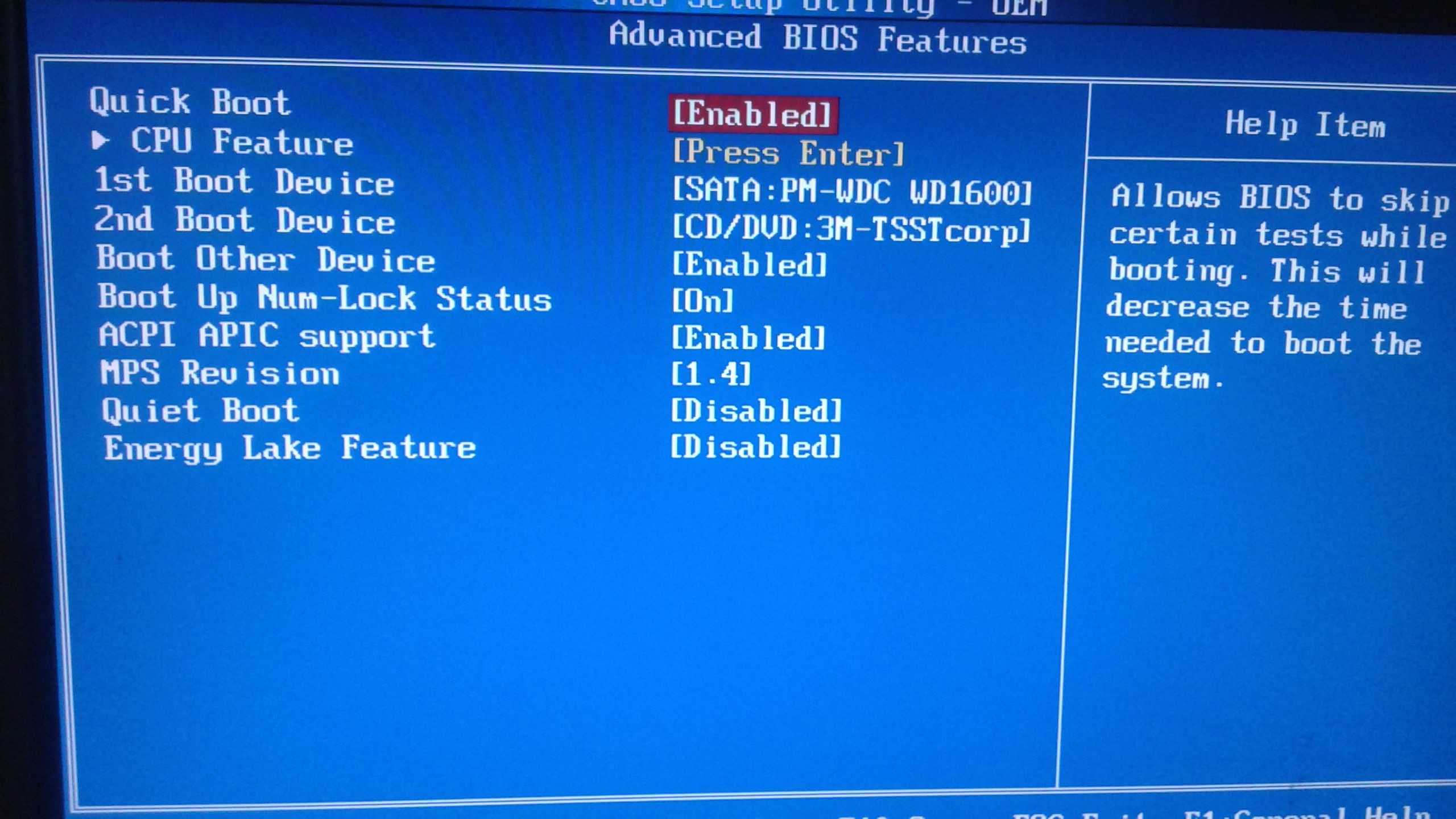 1. 準備工具:windows7係統光盤;2. 把係統光盤放入光驅中;3. 打開計算機,查看係統光盤是否正確讀取;4. 重啟電腦,筆記本一般按F1或F2或F11鍵;5. 用鍵盤的上...
1. 準備工具:windows7係統光盤;2. 把係統光盤放入光驅中;3. 打開計算機,查看係統光盤是否正確讀取;4. 重啟電腦,筆記本一般按F1或F2或F11鍵;5. 用鍵盤的上...


